
Birçok insan günlük işleri için bir hatırlatıcıya (Reminder) ihtiyaç duyar , ve bu işler için yazılım kullanırlar , eğer yazılım kullanmadan benzeri bir işlemi yaptırmak istiyorsanız bu iş için Görev Zamanlayıcı
(Task scheduler) kullanılabilir böylece haftalık rutin işlerinizi hatırlayabilir veya sizin için çok önemli bir randevuya zamanında hazırlanabilirsiniz. Aşağıdaki yöntem ile herhangi bir yazılım kullanmadan birkaç adımda bir hatırlatıcı oluşturabilirsiniz.
1. Çalıştıra aşağıdaki komutu verelim (Klavyedeki Windows ve R tuşlarına birlikte basıp çalıştır ı açabilirsiniz)
Taskschd.msc
2. Açılan ekranda üst menüden Eylem > Görev oluştur diyelim.
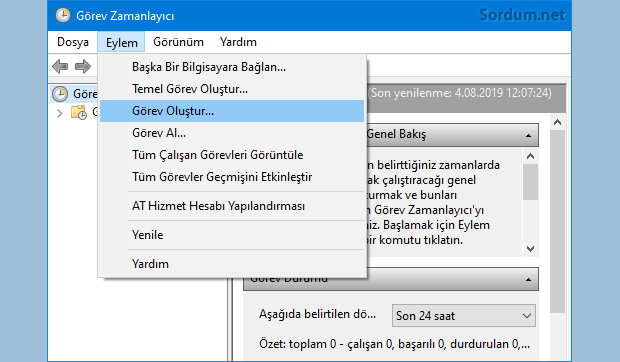
3. Genel sekmesinde yeralan Ad: kısmına bir görev ismi belirleyelim (Örneğimizde Sordum) . Dip kısımda bulunan en yüksek ayrıcalıklarla çalıştır kısmına tik koymakta fayda var çünkü bu şekilde scriptlerin onay istemeden çalışmasını sağlayabiliriz.
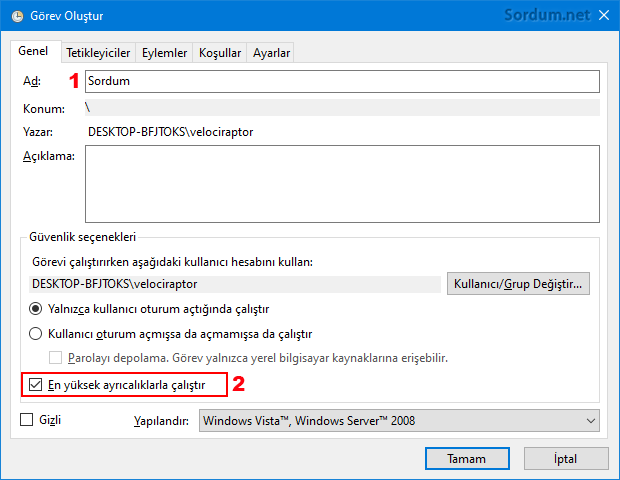
4. Tetikleyiciler sekmesini geçip dip kısımda yeralan Yeni butonuna tıklıyorum

5. Yeni tetikleyici ayarlarımı aşağıdaki resimdeki şekilde yapıyorum (Görevi şu sıklıkta yenile kısmından kaç saate dakika... da hatırlatıcının çalışacağını belirleyebilirsiniz , ben ellemedim) mesela ben her hafta salı günü SSD diskim için TRIM uygulanmasını istiyorum , bunun için bir uyarı penceresi gösterilsin ve Tamam butonuna bastığımda Sürücüleri en iyi duruma getir penceresi gelsin istiyorum.

6. Hatırlatıcı bir bat script olabileceği gibi bir vbs de olabilir ben şahsen .vbs yi tercih ederim çünkü mesajı çok daha hoş bir açılır pencerede iletiyor
vbs kodları
result = MsgBox ("TRIM Çalıştırılsınmı", vbYesNo, "www.sordum.net")
Select Case result
Case vbYes
'-----------------------------------------------------
Dim objShell
Set objShell = WScript.CreateObject( "WScript.Shell" )
objShell.Run("dfrgui")
Set objShell = Nothing
'-----------------------------------------------------
Case vbNo
Wscript.Quit
End Select
Üstteki kodları bir not defterine e kopyalayıp sordum.vbs şeklinde kaydedelim (siz çift tırnak içerisindeki kodları kendinize göre düzenleyiniz)

Cmd yada Bat kodları
@echo off ECHO Saat %TIME% ECHO. :choice set /P c=TRIM yada DEFRAG Penceresi gelsinmi [E/H]? if /I "%c%" EQU "E" goto :Tercih01 if /I "%c%" EQU "H" goto :Tercih02 goto :choice :Tercih01 start dfrgui :Tercih02 Exit
Üstteki kodları bir Not defterine yapıştırıp zamanlayici.cmd şeklinde kaydedelim (ilgili kısımları kendinize göre düzenleyebilirsiniz)

7. Eylemler sekmesine tıklayalım Burada sol dipteki Yeni butonuna tıklayalım ve açılacak olan yeni eylem penceresinde yeralan Gözat butonu ile üstte oluşturduğumuz vbs veya cmd scriptimizden birini gösterelim ben vbs scriptini tercih ettim

Son olarak onaylayarak çıkalım artık Her hafta bizim belirttiğimiz günde hatırlatıcımız çalışacaktır. Üstte cmd ve vbs hatırlatıcı ekranlarını ayrı ayrı verdik , bu tarz bir hatırlatıcıda mesela sizden sonraki kullanıcıya bir mesaj bırakabilir , birilerinin doğum günlerinin hatırlatılmasını sağlayabilir , senenin belirli günlerinde belirli işlerin yapılmasının hatırlatılmasını sağlayabilirsiniz , görevi silmek için görev zamanlayıcı kitaplığından sağ tıklayıp sil demeniz yeterlidir. Üstte verilen scriptlerin hazır hallerini aşağıdaki linkten edinebilirsiniz.

- İnternet bağlantısı kesildiğinde program çalıştırmak Burada
- İnternete bağlandığınızda script yada Program çalışsın Burada
- Zamanlanmış bir göreve kısayol oluşturalım Burada
- Zamanlanmış bir görevi diğer Bilgisayarlarda çalıştırmak Burada
- Zamanlanmış bir görevi Yedekleme - Geri Yükleme Burada
- Tüm zamalanmış görevleri birarada görelim Burada
- Bir uygulamayı Açılışta onaysız çalıştırmak Burada
- Komut istemi ile zamanlanmış görev oluşturalım Burada
- Görev zamanlayıcı ile açılışta onaysız Program çalıştıralım Burada
3 Kasım 2015 Tarihli başlık güncellendi




Rica ederim , Elinize sağlık, bende hem anlatımı yaptım hemde konudakini Uyguladım çünkü Microsoft SSD için TRIM i nedense otomatik çalıştırmıyor.
Zor geliyordu görev oluşturma ama çocuğa anlatır gibi anlatmışsınız. Bu makaleyi okuyan artık rahatlıkla oluşturabilir. Görev oluşturup Covid aşımın tarihini hatırlattım 🙂
Çok teşekkür ederim.
Cümlemizden inşallah , selamlar
Zamanlanmış görev oluşturmak istiyordum ama haylince karışık gelmişti çok güzel anlatmışsınız Allah razı olsun.
Sende sağolasın
Eline sağlık akıllıca 🙂